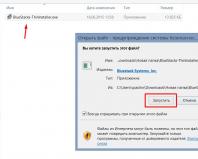Начальные настройки программы, которые можно установить только в помощнике «Начальная настройка программы»
В организации имеется 9 различных премий, сам факт начисления которых зависит от должности. К примеру, для оператора рассчитываются премии 1, 4 и 8, для охранника - 2, 3 и 6, для директора - 5, 8 и 9, и т. д. Назначать эти виды расчёта каждому сотруднику при помощи документа "Изменение плановых начислений" долго, нудно и неправильно, поэтому пойдём другим путём и обратимся к возможностям штатного расписания.
Что из себя представляют наши премии? Все они рассчитываются по простейшей формуле типа
РасчетнаяБаза * p/100 * k
, где p - это процент премии, а k - коэффициент выработки.
Процент премии - величина постоянная и зависит от подразделения и должности, а вот коэффициент - штука интересная, меняется каждый месяц, да к тому же ещё и в индивидуальном порядке, по сотруднику.
Как реализовать в ЗУП 3.0 такую схему?
1. Заводим нужные показатели ("Настройка" - "Показатели расчета зарплаты"):
p - постоянный показатель, его значение можно изменить при помощи целого ряда кадровых документов, включая приём на работу, кадровое перемещение, изменение плановых начислений и т. д.:
и k - разовый, его значение можно задать при помощи специального документа ввода данных для расчёта зарплаты:

2. Создаём новые виды расчёта с использованием наших показателей в формулах ("Настройка" - "Начисления"):

3. Идём в "Кадры" - "Штатное расписание" и настраиваем нужные позиции. На вкладке "Оплата труда" добавляем начисления и тут же задаём значения постоянных показателей.

4. Принимаем человека на данную позицию и видим, что на вкладке "Оплата труда" документа "Прием на работу" появилось наше начисление вместе с постоянным показателем из штатного расписания.

5. Создаём шаблон документа для ввода разовых показателей ("Настройка" - "Шаблоны ввода исходных данных"):

6. Вводим разовые показатели:

7. Начисляем з/п:

Если понадобится изменить состав видов расчёта по должностям или значения постоянных показателей, следует воспользоваться документом "Изменение штатного расписания":


На основании данного документа можно ввести "Изменение плановых начислений" (по кнопке "Изменить плановые начисления"). Табличная часть автоматически заполнится сотрудниками, принятыми на данную позицию:

Ну а у новых сотрудников, принимаемых на изменённую позицию, всё сразу будет хорошо.
Настройка и ввод значения постоянного показателя в 1С:ЗУП 3.0.
Что такое «Шаблон ввода исходных данных»?
Рассмотрим пример организации, где есть сотрудник – водитель, который имеет плановое типовое начисление«Оплата по часовому тарифу»со ставкой 150 руб./час. Этот же сотрудник имеет в качестве основного графика – пятидневную 40-часовую рабочую неделю.
Необходимо настроить программу для оплаты этому сотруднику часов, проведенных в ремонте. И сделать это удобным для расчетчика способом. Наиболее удобный способ это – когда расчетчик вводит только количество часов в ремонте, а всё остальное программа делает автоматически.
Внесите в программу сведения о размере ставок за 1 час работы в ремонте для каждого из 3-ех уровней сложности ремонта. Откройте справочник - Показатели расчета зарплаты, он находится в разделе главного меню – Настройка.
В списке данного справочника имеется большое количество предопределенных показателей, созданных разработчиками программы 1С:ЗУП. Показатели используются в предопределенных видах начисления. Предопределенные показатели можно использовать в своих индивидуальных формулах (однако необходимо четко понимать какие значения принимает каждый из этих показателей).
Создайте свой собственный новый показатель. При создании важно понимать настройки показателя. Названия показателей вносим так, как удобно (придумываем своё оригинальное название).
Другие поля рассмотрим подробнее:
- Назначения показателя – в данном случае часовые ставки по ремонту будут иметь отношения не к конкретному сотруднику, а действовать для сотрудников всей организации, поэтому выбираем значение – Для организации
- Тип показателя – часовая ставка - это Денежный показатель
- Точность – если часовая ставка указывается с точностью до копеек, то надо указать цифру 2 (это означает два знака после запятой)
- Является тарифной ставкой – В соседнем поле выбираем – Часовая тарифная ставка
- Используется – важно понимать, что этот показатель является условно-постоянной величиной и вводится не ежемесячно. Ставка может меняться раз в год или в два. Поэтому мы указываем переключатель – Во всех месяцах, после ввода значения (постоянное использование). Внизу появляется комментарий: «Изменяется периодически при изменении обстоятельств»
Создайте ещё два аналогичных по настройкам показателя «Ставка (ремонт 2)» и «Ставка (ремонт 3)». Необходимо ввести конкретные значения по этим показателям. Создаем форму, с помощью которой и введем значения.
В разделе главного меню – Настройка, нужно выбрать пункт – Шаблоны ввода исходных данных и создать новый элемент этого справочника (другими словами нажмите – Создать). В новом элементе задаем название, например – Ввод часовых ставок по ремонту для водителей. Ниже указываем информацию, что с помощью этого шаблона мы будем вводить значения постоянных показателей – ставим галочку –Постоянно действующие.
Далее открываем раздел главного меню программы – Зарплата и выбираем пункт– Данные для расчета зарплаты. При создании нового элемента необходимо выбрать шаблон. При большом количестве шаблонов в баз, появится только что созданный Вами – Ввод часовых ставок по ремонту для водителей. Его и выбираем.
Откроется окно, в котором задаем значения ставок для каждого уровня сложности ремонта и указать дату, с которой эти показатели будут действовать.
Для примера будут следующие значения часовых ставок по ремонту:
- 1 уровень сложности – 120 руб./час
- 2 уровень сложности – 130 руб./час
- 3 уровень сложности – 140 руб./час
И показатели действуют с 01.04.2015.
Ежемесячныепоказателив 1СЗУП 3.0
Создайте ещё 3 показателя, по которым будет внесена информация о том, сколько часов на ремонте в текущем месяце провел водитель. Это будут ежемесячные показатели.
Откройте справочник - Показатели расчета зарплаты. В 1С:ЗУП 3.0 он располагается в разделе главного меню – Настройка. Сформируйте новый показатель. Название выбирается случайно.
Остальные настройки:
- Назначения показателя – данный показатель уже является индивидуальным для конкретного физ. лица, поэтому выбираем значение – Для сотрудника
- Тип показателя – выберите Числовой тип, в этом показателе хранятся значения отработанных часов
- Точность – благодаря этой настройке можно рассчитать ввод показателя с точностью до минуты. Для этого нужно выбрать точность 2, т.е. два знака после запятой. При этом не надо забывать, что 1 час 30 минут – это не 1.3, а 1.5
- Используется – установите переключатель – Только в месяце, в котором вводится значение (разовое использование), поскольку показатель вводится ежемесячно. Также требуется установить переключатель – Вводится единовременно документом ввода данных для расчета зарплаты
С точно такими же настройками надо ввести ещё два показателя «Часов на ремонте 2» и «Часов на ремонте 3».
Создайте шаблон при помощи которого расчетчик будет ежемесячно вводить информацию об отработанных часах на ремонте. В разделе главного меню программы – Настройка выберите пункт – Шаблоны ввода исходных данных и создайте новый элемент, новый шаблон.
Настройки будут следующие:
- Название – например, «Ввод часов отработанных на ремонте»
- Вводятся показатели расчета зарплаты – выбираем «Разовые (используется только в одном месяце)
- Выбираем три показателя, которые мы создали на прошлом шаге. Обратите внимание, что показатели можно создавать не только из соответствующего справочника (так мы делали), но и конкретно из документа – Шаблоны ввода исходных данных - кнопка «Добавить показатель»
Вероятнее всего расчетчику удобно будет вводить количество отработанных часов сразу для нескольких сотрудников, поэтому откроем вкладку – Дополнительно и поставим галочку – В документе используется несколько: сотрудников. Вкладка – Дополнительно содержит ещё несколько дополнительных настроек (сейчас мы их рассматривать не будем).
На данном этапе необходимо указать, сколько часов на ремонте отработал условный сотрудник в Апреле 2015 года. В разделе главного меню – Зарплата, выберите пункт – Данные для расчета зарплаты и введите новый документ вида – Ввод часов отработанных на ремонте. Обязательно указываем месяц начисления «Апрель 2015», а также сколько часов сотрудник отработал на ремонте по каждому уровню сложности:
- Ремонт 1 уровня – 2 часа
- Ремонт 2 уровня – 4 часа
- Ремонт 3 уровня – 0 часов (т.е. просто ничего не вводим, оставляем поле пустым)
Создание«Виданачисления»спроизвольнойформулойииспользованиемсобственныхпоказателейв 1СЗУП 3.0
Создаем вид начисления, в котором будут использоваться данные, введенные через показатели рассмотренные в прошлом шаге. В разделе главного меню – Настройка находим пункт Начисления - это перечень всех видов начисления программы. Там создаем новый вид начисления. Называем его, примерно – Оплата часов на ремонт.
Настройки нового вида расчета:
- Назначение начисления – в данном поле есть выбор предопределенных разработчиками вариантов, влияющих в целом на настройки, а иногда и на формулу конкретного вида расчета. Для более подробного ознакомления с этим пунктом, Вы можете выбрать по очереди каждое значение и посмотреть, как будут меняться настройки у вида начисления. Для данного примера указываем значение – Прочие начисления и выплаты
- Расчет и показатели – выбираем «Результат рассчитывается», т.е. мы будем вводить формулу
- Формула – в формуле мы будем использовать показатели, созданные на предыдущих шагах. Формула будет иметь вид: СтавкаРемонт1*ЧасовНаРемонте1 + СтавкаРемонт2*ЧасовНаРемонте2 + СтавкаРемонт3*ЧасовНаРемонте3
- Начисление выполняется – выбираем тип – Только если введено значение показателя. Начисление по этому способу расчета будет проводиться в текущем месяце только в случае, если у сотрудника были в текущем месяце часы по ремонту, т.е. если введено значение хотя бы одного из показателей: ЧасовНаРемонте1 или ЧасовНаРемонте2 или ЧасовНаРемонте3. Чуть ниже необходимо обязательно поставить галочки напротив этих показателей
Попробуем начислить зарплату нашему сотруднику за Апрель 2015. Напомним, что документом «Данные для расчета зарплаты» за Апрель были внесены сведения об отработанных часах на ремонте: 2 часа по ставке 1 уровня – 120 руб/час и 4 часа по ставке 2 уровня – 130 руб/час. Ожидаемая следующая сумма по ремонту: 2*120 + 4*130 = 760 руб. Открываем документ– Начисление зарплатыи подбором заполняем его сотрудником. Видно, что помимо основной «Оплаты по часовому тарифу» у сотрудника появилась строчка с видом начисления «Оплата часов на ремонте» именно с той суммой, которую мы и ожидали.
Чтобы увидеть значения показателей, которые участвовали в расчете этих 760 руб. можно нажать на кнопку «Показать подробности расчета».
Программа автоматически отследила, что в базу за Апрель были внесены показатели, используемые в этом виде расчета и при начислении создала нужную строчку. Это стало возможным благодаря настройке – Начисление выполняется: только если введено значение показателя, которую мы выполнили в самом виде расчета.
Получается что, если в мае у сотрудника не было часов на ремонте, то мы и не будем вводить часы в ремонте документом «Данные для расчета зарплаты» и поэтому при заполнении документа «Начисление зарплаты» за Май 2015 будет единственная строка «Оплата по часовому тарифу».
В ЗУП 2.5 подобной возможности не было. Необходимо было в любом случае назначатьсотруднику это начисление как плановое, и в случае отсутствия часов на ремонте была бы пустая строчка с видом начисления «Оплата часов на ремонте».
Доброе утро.
Сегодня я расскажу Вам как в 1С ЗУП 3.0 настраивать виды расчета. Речь пойдет не о каких-то регламентированных выплатах, вроде: отпуск, больничный, материальная помощь... нет, речь пойдет о произвольных видах расчетов, в которых надо писать формулу самому и самому указывать все настройки.
Прочитав эту статью, Вы научитесь быстро классифицировать все формы оплаты с технической точки зрения. Вы будите знать, какие вопросы надо задать расчетчику, чтобы потом все не переделывать. Статей будет две, одна с теорией, другая с картинками. Читать картинки без теории - глупо, начните с теории. Конечно, возможно Вы ищете ответ на конкретный вопрос, и Вам не требуется всеобщего широкого понимания механизма, но я настаиваю, чтобы Вы прочли короткую теорию.
Итак начнем.
Для начала немного теории, без картинок. не пропускайте её, это ВАЖНО.
Во первых, по сравнению с ЗУП 2.5, 1С убрали дополнительные виды расчета. Теперь и те и те находятся в едином списке, называемом просто "Начисления". При создании вида расчета первым делом нужно выбрать его категорию, их много. В зависимости от категории разные поля настроек на форме либо видны, либо скрыты, либо видны, но не доступны. Мы с Вами поговорим о категории "Повременная оплата труда и надбавки ". Её надо использовать в случаях, когда все остальные Вам не подходят.
Главное, при создании вида расчета, надо определиться, с его анатомией. Как он считается? кем назначается? кем отменяется? От чего зависит?
Все виды расчета можно разделить на плановые и не плановые . Плановые это те, которые заранее известны, что они должны быть, они начисляются из месяца в месяц и их показатели редко меняются. Их, как правило, вносят один раз и навсегда, пока человек не переведется на другую должность или не уволится. К ним относится "оклад", "оплата по часовой тарифной ставке", "доплата за крики чаек с 9.15 до 9.45"...
Не плановые , это те, список которых каждый месяц меняется, которые нельзя оставить на самотек, чтобы они сами считались. Для не плановых каждый месяц нужно вносить какую-то информацию.
Для плановых дальше нужно определиться, кто отвечает за назначение той, или иной формы оплаты труда. В зависимости от этого она будет вноситься разными документами. например, если оклад известен еще на этапе трудоустройства, то он вводится при приеме на работу и кадровом перемещении. Если за какую-то надбавку отвечает планово-экономический отдел, то используются документы "Изменение оплаты труда" или "изменение плановых начислений". О нюансах работы с ними поговрим позже, на практике.
Не плановые начисления вводятся каждый месяц списку сотрудников и их надо разделить на несколько видов:
1. сумма доплаты не зависит от других начислений или отработанного времени
2. сумма доплаты зависит от показателей, которые каждый месяц разные, например процент премии или КТУ
3. сумма доплаты определяется наличием в табеле особых видов времени, а денежные показатели известны заранее, например доплата за ночные платится, если в табеле есть эти ночные часы
Теперь немного теории о нюансах, которые известны мне. Некоторые нюансы покажутся Вам неправильными и не удобными, возможно они будут скорректированы потом, но сейчас речь пойдет о релизе 3.0.17.34. В дальнейшем, если ситуация изменится, постараюсь корректировать статью.
Итак, плановое начисление. Их можно разделить на основное и остальные. Я называю "основным" то, которое определяет основную форму оплаты сотрудника и которое выводится в приказ о приеме/переводе, речь идет об окладе или повременной оплате труда. Технически "основные" это те, которые имеют реквизит "Вид времени" равным "за работу полную смену в пределах нормы времени". Такое начисление у человека должно быть одно, оно однозначно вводится при приеме на работу и переводе. Оно выводится в печатной форме приказа. Вид времени по классификатору для него как правило ставят "Явка", но возможны и исключения.
Все остальные плановые виды расчета не знаю, как назвать. В терминах ЗУП 2.5 дополнительные это те, у которых нет периода действия, поэтому не буду вносить сумятицу - назову их "не основные плановые ". Так вот, эти самые "не основные плановые" можно также устанавливать в кадровых приказах, а можно и документами "Изменение оплаты труда" или "изменение плановых начислений". Как писал ранее, это удобно, когда за это отвечают разные отделы, для разграничения зон ответственности. так же НЕ кадровые документы НЕ попадут в карточку Т2.
Если изменение форм оплаты труда у Вас всегда происходит с начала месяца, то Вы счастливчик!!! В ЗУП 3.0 проблем у Вас не будет. А если нет, то приготовьтесь.
Кадровые документы меняют сразу все плановые начисления. Т.е. если в кадровом переводе вы добавляете человеку какую-то доплату, а оклад остается прежним, при проведении документ все равно сделает движение в плановые начислениях по окладу.
"Изменение оплаты труда" вводится на одного сотрудника. В списке начислений отображаются все, но если какое-то начисление не меняется, то движения по нему не делаются.
"Изменения плановых начислений" вводится списку людей с ОДИНАКОВОЙ штатной позицией. Это крайне не удобно, но сейчас не об этом. В этом документе мы указываем то начисление, которое меняем/устанавливаем. Соответственно изменив надбавку, мы не меняем оклад/тариф.
К чему я это все говорю? Дело в том, что значение показателей и список положенных форм оплаты берется при расчете на начало периода, т.е. с первого числа месяца. И если надбавка появляется в середине месяца, то считаться она начнет в следующем. Если у человека были изменения в кадровой истории или ИЗМЕНЕНИЯ ОСНОВНОГО НАЧИСЛЕНИЯ , то период при расчете бьется и каждый кусок считается отдельными строчками. Т.е. если Вы хотите начать не основную плановую оплату труда с середины месяца, то вместе с ней надо и изменить основную форму оплаты труда. Изменить не значит ввести новый оклад, это значит, что в регистрах должна появиться запись, пусть даже с прежним значением.
Теперь о НЕ плановых. С ними по поводу начала с середины месяца вообще все грустно. Я обрисовал 3 разновидности. Поговорим про каждую в отдельности.
С первой все понятно, никаких нюансов. Хотя вру, её можно сделать видом расчета с категорией "примия" и воодить не документом "разовое начисление", а документом "премии". Технической разницы нет, даже учет в среднем можно настроить у них любой. Отличие только в наличии у документа "премии" печатной формы.
Вторая зависит от наличия показателей. Показатели вводятся документом "Данные для расчета заработной платы". В нем нем даты начала, он работает на весь месяц сразу. Нельзя человеку с 1ого числа по 10е назначить 20% надбавки, а с 11 по 31е - 15%. Такие выкрутасы возможны только с плановыми начислениями. Будьте внимательны, это важно.
У третьей вроде все понятно, есть вид времени в табеле - будет и в расчете. Плохой момент - период действия этого начисления. Например настроили мы доплату за сверхурочные. Человек работал два раза на выходных. В начислениях будет одна строка с периодом действия весь месяц с показателями 2 дня 16 часов. Понять в какой день именно он работал из регистра расчета - нельзя. Но в ЗУП 3.0 это и не важно. В типовой расчетке период действия нормально не печатается.
Выводы такие, надо сразу выяснять следующие вопросы (помимо банальных про формулу, код НДФЛ и т.д.):
1. Вводим доплату индивидуально или списку людей?
2. Ввели один раз и так пока не отменим или каждый месяц вводим данные?
3. Возможно ли изменение показателя в середине месяца?
4. Кто отвечает за ввод показателей и в какой момент о них становится известно?
Вопрос №3 самый важный, т.к. на данный момент в 3.0 пока мало вариантов для этого. С середины месяца можно изменять только плановые начисления и только индивидуально.
Есть несколько хороших статей по использованию видов расчета с произвольными формулами в ЗУП 2.5. В ЗУП 3.0 эта схема претерпела некоторые изменения. Об этом и пойдет речь в публикации.
В этой статье речь пойдет о том, как настроить подобное в ЗУП 3.0. Тестировалось на версии 3.0.19.71.
В организации используется несколько видов премий для сотрудников разных отделов. В одних отделах используются одни виды премий, в других - другие. Есть сотрудники, которым те или иные премии начисляются в индивидуальном порядке. Каждая из премий имеет два показателя - процент премии и коэффициент выработки. Значения показателей периодически изменяются.
Чтобы реализовать такую схему в ЗУП 3.0, нужно сделать следующее:
1. Принимаем на работу сотрудника, назначаем ему оклад.

2. Идем в "Настройка" - "Показатели расчета зарплаты" и создаем там показатели для расчета наших премий.




3. Переходим в "Настройка" - "Начисления" и создаем новые виды расчета. Выбираем "Рассчитывать по формуле" и включаем в формулу нужные показатели.

Настраиваем расчетную базу.

4. Теперь нужно сделать так, чтобы эти начисления рассчитывались каждый месяц автоматически. Для этого воспользуемся документом "Изменение плановых начислений" ("Зарплата" - "Изменение оплаты сотрудников").

В документе есть подбор, автозаполнение по подразделению и возможность добавить начисление всем сразу, что в нашем случае и требуется. Кроме того, здесь можно сразу задать и значения показателей, но только используемых постоянно по сотруднику .

Для ввода разовых показателей по сотрудникам и постоянных по подразделениям и организации 1С предлагает использовать другой документ - "Данные для расчета зарплаты" ("Зарплата" - "Данные для расчета зарплаты"). Чтобы использовать документ для ввода собственных показателей, нужно сначала настроить соответствующие шаблоны ("Настройка" - "Шаблоны ввода исходных данных").






Также можно указывать значения показателей непосредственно в документе
5. Ну и, собственно, результат - в "Начисление зарплаты" автоматически попала и рассчиталась наша премия. По кнопке "Показать подробности расчета" можно полюбоваться на показатели, используемые при расчете.

Начальные настройки программы 1С ЗУП 3.1 можно найти, запустив помощника , расположенного на Начальной странице . Для этого следует установить флажок Настроить систему для работы «с нуля» и нажать кнопку Далее :
Начальные настройки программы и ввод сведений об организациях
Этап «Начало…»
На первом же этапе можно отказаться от начальной настройки программы и закрыть Помощник
, установив соответствующий флажок:
Этап «Использование программы»
Если планируется использовать программу только для ведения кадрового учета, то следует установить флажок Отключить возможность расчета зарплаты
:
Этап «Чтобы начать работу сразу…»
На данном этапе можно с помощью файлов формата xml загрузить данные об организации и сотрудниках из уже сданных отчетов 2-НДФЛ или отчетов, сданных в ПФР:
Этап «Ваша организация»
На данном этапе:
- выбирается, будет ли учет вестись по одной или нескольким организациям;
- выбирается, будет ли вестись учет сотрудников Индивидуального предпринимателя;
- установка флажка Выполнять расчет и выплату зарплаты по организации в целом настраивает видимость поля Подразделение в документах-начислениях и выплат и соответственно в дальнейшем позволяет рассчитывать/выплачивать зарплату в целом по организации или по отдельным подразделениям.
Например, в информационной базе планируется вестись учет по двум организациям: ООО «Барбарис» и ООО «Круг». Расчет и выплата зарплаты будет осуществляться по подразделениям.
В этом случае на этапе Ваша организация
необходимо указать следующие настройки:
Этап «Целевое финансирование»
Данный этап отвечает за возможность подключения ведения дополнительной аналитики в разрезе статей финансирования:
Данная возможность в 1С ЗУП 3 пришла из бюджетных конфигураций фирмы 1С.
В этом случае имеется возможность вести дополнительный сквозной учет для:
- Начислений;
- Удержаний;
- Выплат;
- НДФЛ.
Информация по статьям финансирования в 1С Бухгалтерия 3 не выгружается.
Этап «Сведения об организациях»
Вид этапа Сведения об организации зависит от того, ведется ли учет по нескольким или одной организации. Если учет ведется по нескольким организациям, то следует создать нужное количество новых организаций. При этом на данном шаге достаточно будет указать только Сокращенное наименование . Остальные реквизиты могут быть заполнены позднее.
Например, в информационной базе будет вестись учет по двум организациям: ООО «Барбарис» и ООО «Круг»
В этом случае создадим две организации, нажав кнопку Создать
и указав для них в Сокращенном наименовании
соответственно ООО «Барбарис» и ООО «Круг»:
Начальные настройки программы, которые можно установить только в помощнике «Начальная настройка программы»
Этап «Настройки расчета зарплаты»
На этом шаге важно установить флажок Использовать подневную оплату труда
:
Тогда в справочнике Начисления будет автоматически создан вид расчета Оплата по дневному тарифу . В противном случае придется создавать данный вид расчета вручную.
Этапы настройки премий
В Помощнике четыре этапа посвящены настройке различных видов премий:
- Ежемесячной премии;
- Квартальной премии;
- Годовой премии;
- Разовой премии.
Результатом работы данных шагов станет создание в справочнике Начисления
различных видов премий в зависимости от установленных настроек:
Например, в организации может начисляться ежемесячная премия процентом от заработка или в рублях. При этом премия процентом рассчитывается по базе текущего месяца.
В этом случае на этапе Ежемесячная премия следует установить:

Код дохода НДФЛ для ежемесячной премии следует выбрать 2002. Согласно последним разъяснениям контролирующих органов дата получения дохода для ежемесячной премии – это последний день месяца, за который она начислена. Поэтому для кода НДФЛ 2002 необходимо сразу сделать донастройку – установить флажок Соответствует оплате труда
:
Далее после завершения работы Помощника
можно будет произвести донастройку Ежемесячной премии
в справочнике Начисления
: открыть данный вид расчета и на вкладке Налоги, взносы, бухучет
выбрать Категорию дохода
– Оплата труда
:
Этап «Надбавки»
В организациях, выплачивающих Надбавку за выслугу лет
, следует на этапе Надбавки
установить флажок Начисляется надбавка за выслугу лет
:
В результате в справочнике Начисления
Надбавка за выслугу лет
:
На этом же шаге по ссылке Отредактировать зависимость процента надбавки от стажа
сотрудника
можно сразу же настроить зависимость процента надбавки от стажа сотрудника:
Этап «Используется оплата за дни сдачи крови и ее компонентов (дни донора)»
Если планируется оплата дней, предоставляемых сотруднику-донору, то необходимо установить флажок Используется оплата за дни сдачи крови и ее компонентов (дни донора)
:
В результате в справочнике Начисления
автоматически будет создан вид расчета Оплата за дни сдачи крови и ее компонентов
:
Этап «Использование прочих выплат»
Организации, использующие доплату за выполнение плановых показателей, могут установить флажок Используется доплата за выполнение плановых показателей
и указать за выполнение каких показателей будет начисляться доплата: за выполнение плана работ и/или за объем выручки от продаж:
В зависимости от настроек в справочнике Начисления
будут созданы виды начисления: Доплата за выполнение плана
и/или Доплата за выручку от реализации
:

При установке флажка Использовать ввод разовых начислений
в справочнике Начисления
будет создан вид расчета Единовременное начисление
:

Его расчет будет производится с помощью документа Разовое начисление (Зарплата – Разовые начисления ).
Этап «Доходы в натуральной форме»
Если планируются осуществлять выплату части заработной платы в натуральной форме (например, продукцией организации), то в этом случае следует установить флажок Оплата труда в натуральной форме
:
В результате в справочнике Начисления
автоматически будет создан вид расчета Оплата в натуральной форме
:
Если организация производит начисление доходов в натуральной форме (например, суточных), то в этом случае необходимо установить флажок Регистрировать натуральные доходы
и в списке ввести названия таких начислений:
При установке данных настроек в справочнике Начисления
будут созданы виды расчета с указанными наименованиями и с назначением начисления Доход в натуральной форме
:
Рассчитываться они будут с помощью документа Доход в натуральной форме (Зарплата – Доходы в натуральной форме ).
Этап «Удержания из зарплаты»
В организациях, практикующих удержания в счет возмещения ущерба, следует установить соответствующий флажок:
После этого в списке удержаний (Настройка
– Удержания
) будет создано удержание Удержание в счет возмещения ущерба
:
По сотрудникам, по которым необходимо произвести данное удержание, необходимо создать документ (Зарплата – Удержания – Алименты и другие удержания – Удержание по прочим операциям ). Непосредственный расчет самого удержания будет производиться в документе на вкладке Удержания .
Подтверждение применения настроек
На этапе Настройка функциональности программы завершена
следует нажать кнопку Применить настройки
для сохранения созданных настроек:
Этапы ввода начальных данных по организации
На последующих нескольких шагах можно произвести ввод начальных данных по выбранной организации, а именно:
- указать месяц начала эксплуатации;
- заполнить производственный календарь и графики работы сотрудников;
- заполнить Штатное расписание и справочник Должности ;
- создать подразделения организации;
- заполнить справочник Сотрудники и создать документ Начальная штатная расстановка ;
- ввести начальную задолженность по зарплате;
- ввести документы перед расчетом аванса/зарплаты (плановые удержания, отсутствия сотрудников, кадровые документы);
- создать первые документы Начисление за первую половину месяца и Начисление зарплаты и взносов ;
- создать ведомости на выплату аванса и зарплаты.
Однако на данных этапах можно ничего этого и не делать, а с помощью кнопок Далее перейти к завершающему этапу и закончить работу с помощником Начальной настройки программы .
Завершающий этап работы с Помощником начальной настройки программы
На этапе Ввод начальных данных закончен
следует нажать кнопку Завершить ввод начальных данных
для окончания работы помощника Начальной настройки программы
:
После завершения работы помощника Начальной настройки программы необходимо будет проверить настройки в созданных начислениях (Настройка – Начисления ) и удержаниях (Настройка – Удержания ) и при необходимости произвести их донастройку (расчетную базу, налогообложение и т.д.)
Начальные настройки расчета зарплаты
Начальные настройки программы 1С 8.3 ЗУП 3.1, касающиеся расчета зарплаты, можно произвести двумя способами:

Здесь можно осуществлять настройки Состава начислений и удержаний
:
Подключать различные возможности по учету зарплаты, а именно:

Здесь же можно настроить состав показателей, входящих в совокупную тарифную ставку и способ пересчета месячной ставки в часовую/дневную ставку для оплаты выходных/праздничных, сверхурочных или ночных часов:
Отметим, что способ пересчета совокупной тарифной ставки, заданный по умолчанию в настройках расчета зарплаты, может быть переопределен для конкретного сотрудника.
Если Вы являетесь подписчиком системы БухЭксперт8, тогда читайте дополнительный материал по теме:
Настройки расчета зарплаты можно производить не только на начальном этапе работы с программой, но и в процессе последующей ее эксплуатации.
Если Вы являетесь подписчиком системы БухЭксперт8, тогда читайте дополнительный материал по теме:
Начальные настройки кадрового учета
Начальные настройки программы 1С ЗУП 3.1, касающиеся кадрового учета, можно произвести двумя способами:


В 1С ЗУП 3 версии КОРП ведение штатного расписания включено принудительно.
В настройках кадрового учета включается:

Настройки кадрового учета можно производить не только на начальном этапе работы с программой, но и в процессе последующей ее эксплуатации.
Если Вы являетесь подписчиком системы БухЭксперт8, тогда читайте дополнительный материал по теме:
Начальные настройки для организации
Начальные настройки для каждой конкретной организации производятся в карточке организации (Настройка
– Организации
или Реквизиты организации
):
Настройки на вкладке «Главное»
Данные о регистрации в ИФНС
По ссылке Изменить данные регистрации
следует внести информацию о регистрации в ИФНС и указать дату начала их действия:
Это важно для корректного учета НДФЛ.
Подключение настроек по обособленным подразделениям
Если у организации имеются обособленные подразделения (филиалы), то необходимо установить соответствующий флажок:
Настройки на вкладке «Основные сведения»
На вкладке Основные сведения можно задать:

Настройки на вкладке «Учетная политика и другие настройки»
Настройки по учетной политике организации
Рассмотрим, какие настройки можно сделать в карточке организации на вкладке Учетная политика и другие настройки
по ссылке Учетная политика
:
В поле Вид тарифа
выбрать тариф по страховым взносам организации:
Если есть сотрудники с правом на досрочное назначение пенсии и проводилась специальная оценка условий труда, то установить соответствующие флажки:
Это позволит в позиции штатного расписания (если подключена возможность его ведения) и/или в справочнике Должности указывать параметры условий труда (вредных или тяжелых) и указывать результаты проведенной спец. оценки. На основании этих данных в дальнейшем будут рассчитываться дополнительные страховые взносы и формироваться данные в отчете Расходы по страховым взносам .
Организации и ИП на ЕНВД, занимающихся фармацевтической деятельностью, имеют право применять пониженный тариф по взносам в отношении фармацевтических должностей сотрудников. В этом случае следует установить флажок Есть фармацевты
:
Тогда в справочнике Должности появится возможность установить флажок Фармацевтическая должность , что отразится на расчете страховых взносов.
Организации, имеющие в своем штате летчиков или шахтеров, уплачивают дополнительные страховые взносы. В этом случае необходимо установить флажки Есть члены летных экипажей
или Есть шахтеры (горнорабочие)
:
Тогда в справочнике Должности можно будет указать соответствующие признаки, что позволит автоматически начислять дополнительные страховые взносы по сотрудникам, работающим на таких должностях.
Установка флага Применяются льготные тарифы для отдельных территорий
позволит указывать в настройках обособленных подразделений один из льготных тарифов по страховым взносам:

В поле Ставка взносов в ФСС НС и ПЗ
указывается процент взносов «на травматизм». При этом значение устанавливается окончательное, с учетом всех скидок и наценок по данному виду взносов. В поле Применяется с
указывается месяц, начиная с которого действует указанные процент взносов:
Подключение возможности ведения учета в рамках пилотного проекта ФСС осуществляется путем установки флажка Подтверждаю, что организация зарегистрирована в регионе с прямой выплатой пособий черезе ФСС
и указания даты вступления в проект:
Если Вы являетесь подписчиком системы «БухЭксперт8: Рубрикатор 1С ЗУП», тогда смотрите материалы